要求のワークフローは、MOVEit Transfer のパッケージの送信に似ています。主な違いは、受信者が投稿された要求を受信者の受信トレイで開き、[返信] をクリックすると、返信メッセージにファイルを添付 (またはドラッグアンドドロップ) するよう求められる点です。
組織の MOVEit Transfer インスタンスを介して他のユーザーにファイルまたはメッセージを提供してもらいたい場合に、要求を送信します。
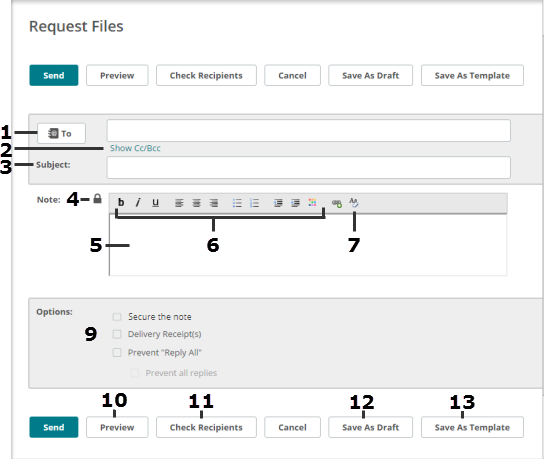
# |
説明 |
1 |
[宛先:] 受信者の E メールアドレス。複数のアドレスはコンマで区切ります。 組織にアドレス帳機能が設定されている場合は、[宛先]、[CC]、または [BCC] フィールドをクリックして連絡先リストからアドレスを選択します。 |
|
[差出人:] (この図には表示されていません) [差出人] フィールドは、他のユーザーのメールボックスにアクセスできる (共有メールボックスが有効になっている) 場合に表示されます。パッケージの送信者として表示するユーザーをクリックして選択します。 [差出人] フィールドを使用できない場合は、パッケージの送信者として自分が表示されます。 |
2 |
[Cc/Bcc の表示] をクリックすると、ページにこれらのフィールドが追加されます。受信者には BCC 受信者が表示されません。 |
3 |
[件名] パッケージの説明。新着パッケージ通知メールに表示され、パッケージリスト内のパッケージを示します。 |
4 |
南京錠のアイコン
|
5 |
[メモ] メッセージ本文。組織の設定によっては、メモがオプションになっている場合があります。 |
6 |
リッチテキストエディタ HTML リッチテキストエディタは、JavaScript が有効になっている Internet Explorer、Firefox、および Mozilla ブラウザで使用できます。メモのコンテンツのフォント、サイズ、配置、色の変更や、リストの書式設定が可能で、リンクを含めることもできます。 リッチテキストエディタを使用できない場合は、[メモ] フィールドが標準的なテキストボックスになります。標準的な HTML タグを入力できます。テキストボックスにはプレーンテキストが表示されます。受信したメッセージには書式が設定されています。 |
7 |
HTML 書式を削除して、さまざまなソースからコンテンツをコピーできるようにします。このリンクは、リッチテキストエディタを使用できる場合にのみ利用できます。 |
9 |
[オプション] 表示されるオプションは、組織の設定によって異なります。オプションが管理者によってロックされている場合、値は表示されますが、変更することはできません。
|
10 |
[プレビュー] 受信者にメモがどのように表示されるかを示します。[プレビュー] ページでメモを変更するには [編集] をクリックします。 |
11 |
[受信者の確認] 入力した E メールアドレスが有効かどうかを検証します。 |
12 |
[ドラフトとして保存] パッケージをドラフトとして保存します。パッケージは [ドラフト] メールボックスから開くことができます。ドラフトを編集したり送信したりできます。ドラフトは、送信すると [ドラフト] メールボックスから削除されます。 |
13 |
[テンプレートとして保存] パッケージを [テンプレート] メールボックスにテンプレートとして保存します。テンプレートを開いて編集し、送信できます。元のテンプレートは、[テンプレート] メールボックスに変更されずに残ります。 |
未登録受信者 (MOVEit ユーザーではない受信者) にパッケージを送信した場合は、パスワードを提供するようメッセージが表示される場合があります。[パスワードの提供] ページが表示されます。
このオプションを選択した場合は、提案されたパスワードを受信者に送信してください。
このオプションを選択した場合は、要件に従ってカスタムパスワードを 2 回入力します。このパスワードを受信者に送信してください。
重要:未登録受信者には、組織のセキュリティポリシーに従って、別の E メール、電話、ファックスなどを使用してパスワードを伝える必要があります。